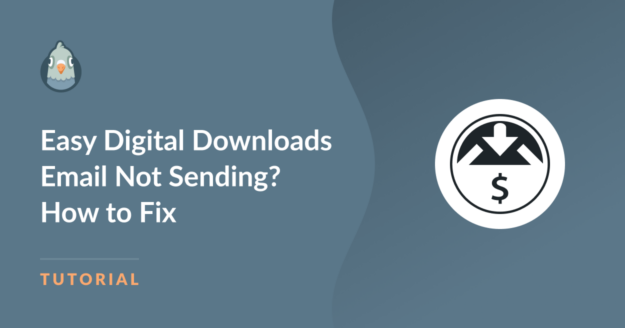Resumen de la IA
¿Tiene problemas con el correo electrónico de Easy Digital Downloads que no se envía?
Cuando vende productos digitales en su sitio web, los clientes esperan recibir enlaces de descarga al instante después de añadir un artículo a su cesta de la compra y pasar por caja.
Pero a veces Easy Digital Downloads (EDD) no envía el correo electrónico de compra, lo que significa que usted tiene que pasar tiempo extra de administración para resolver todo.
Esta guía soluciona ambos problemas de forma permanente. Te ayudaré a verificar si la configuración de tu correo electrónico EDD es correcta, y luego instalar WP Mail SMTP para reemplazar el sistema de correo electrónico roto de WordPress.
Arregla ya tus correos de descarga digital fácil 🙂 .
Easy Digital Downloads ¿No envió el enlace de correo electrónico?
¿Está probando Easy Digital Downloads pero no ha recibido un correo electrónico con el enlace del producto después de completar la compra? ¿O tal vez ha recibido informes de sus clientes de que no se les envían enlaces para descargar archivos?
Este es un problema muy común para Easy Digital Downloads y muchos otros plugins de WordPress que envían correos electrónicos transaccionales. El problema probablemente no es que haya un error en el plugin o que hayas configurado algo incorrectamente.
La causa más probable es que estés confiando en la función de correo electrónico por defecto de WordPress. WordPress utiliza una función de correo PHP llamada wp_mail(). El problema de esta función es que no es muy segura.
Por esta razón, muchos alojamientos web optan por desactivarlo. Puedes leer más sobre este tema y un FAQ con preguntas comunes en nuestra guía para arreglar que WordPress no envíe emails.
Otro problema con el wp_mail() es que los correos electrónicos que genera suelen marcarse como spam. Esto puede significar que los usuarios no reciban los correos electrónicos enviados por Easy Digital Downloads, aunque su sitio WordPress los envíe correctamente.
WP Mail SMTP resuelve ambos problemas enrutando sus correos electrónicos EDD a través de servicios de correo electrónico profesionales que incluyen la autenticación adecuada (SPF, DKIM, DMARC).

¿El correo electrónico de Easy Digital Downloads no se envía? Cómo solucionarlo
Hay dos cosas que puede hacer si EDD no está enviando correos electrónicos correctamente. En primer lugar, compruebe la configuración para asegurarse de que ha configurado el plugin correctamente y, a continuación, instale el plugin WP Mail SMTP para solucionar los problemas de entregabilidad.
- Paso 1: Compruebe la configuración de correo electrónico de Easy Digital Downloads
- Paso 2: Instalar WP Mail SMTP
- Paso 3: Elegir un SMTP Mailer
- Paso 4: Habilitar las funciones SMTP de WP Mail
Paso 1: Compruebe la configuración de correo electrónico de Easy Digital Downloads
Una razón común para que los correos electrónicos de Easy Digital Downloads no se envíen es rellenar incorrectamente los ajustes de correo electrónico del plugin.
EDD envía dos tipos de correos electrónicos: Notificaciones al administrador del sitio o al propietario de la tienda y recibos de compra a los clientes.
Para acceder a la configuración de Easy Digital Downloads en su panel de WordPress, vaya a Descargas " Configuración.
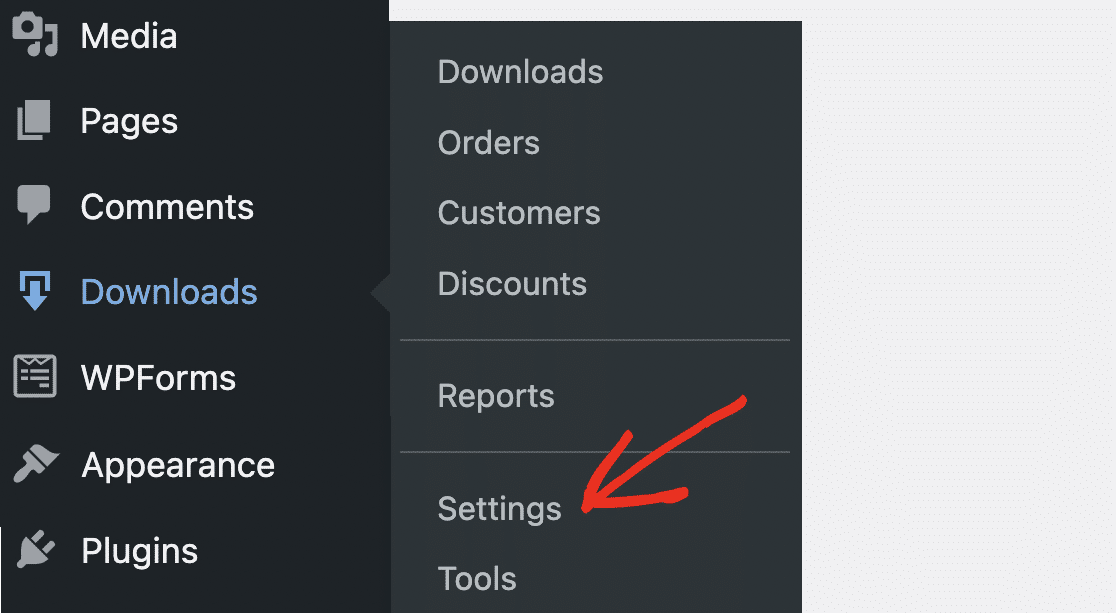
Haga clic en la pestaña Emails para acceder a la configuración general del correo electrónico para EDD. Asegúrese de que la opción From Email (Correo electrónico del remitente ) esté configurada en un correo electrónico activo que vaya a utilizar realmente para recibir respuestas de los usuarios de su lista de correo.
Compruebe que no ha cometido ningún error tipográfico en su correo electrónico. Lo ideal es que este correo electrónico coincida con el dominio del sitio web desde el que lo envías.
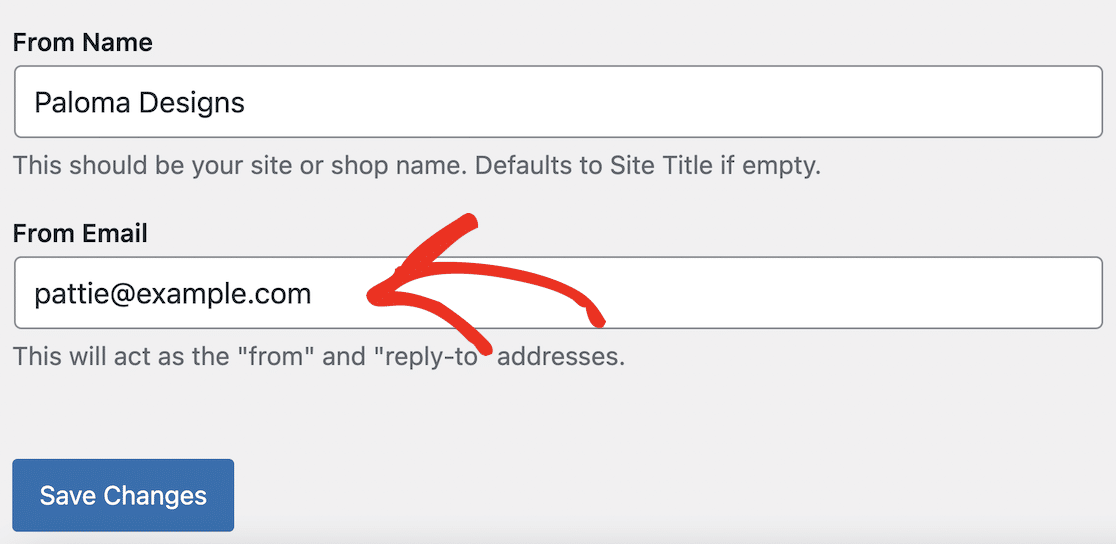
El usuario tiene un aspecto más profesional si recibe un correo electrónico de su dominio en lugar de una dirección genérica de Gmail u otra dirección de correo electrónico gratuita. Esto reducirá el riesgo de que alguno de tus correos sea marcado como spam. I
En esta página de configuración, también puede cargar un logotipo para mostrar en los correos electrónicos HTML si lo desea. También puede ver un botón para Activar WP Mail SMTP. Explicaremos más sobre esto en la siguiente sección del tutorial.
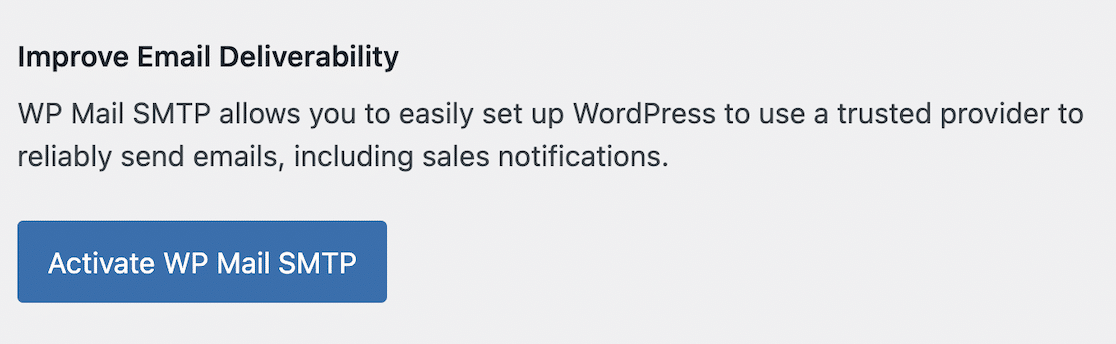
Haga clic en el botón Guardar cambios si ha realizado algún cambio en esta pantalla. A continuación, haz clic en el enlace Recibos de compra situado en la parte superior de la pantalla para comprobar la configuración de los correos electrónicos de los recibos de compra.
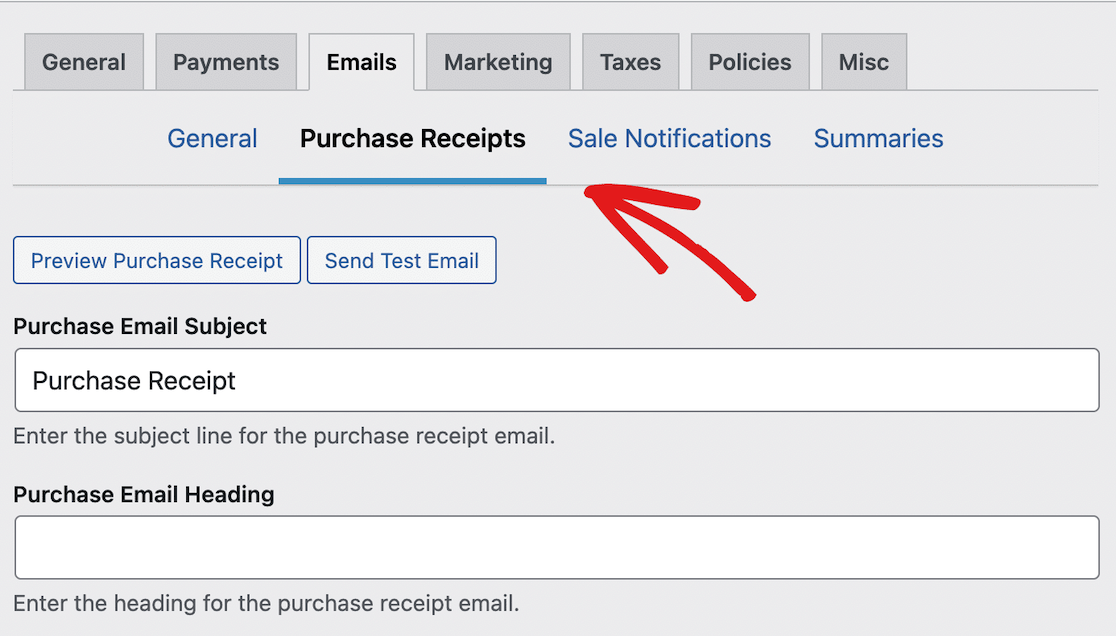
En esta área de configuración, puede editar los correos electrónicos que se envían a los clientes cuando realizan una compra en su sitio de WordPress.
Tenga en cuenta que ciertas palabras y frases como "gratis" o "haga clic aquí" en el asunto de un correo electrónico pueden activar el filtro antispam del servidor de correo electrónico del destinatario y bloquear la recepción del mensaje.
Compruebe el asunto del correo electrónico de compra si lo ha editado a partir del predeterminado por si hubiera incluido alguna palabra que los spammers suelen utilizar.
Puede repetir este proceso para editar la plantilla de correo electrónico en la página Configuración de notificación de venta. Los correos electrónicos de notificación de venta se envían al correo electrónico del administrador cuando se completa una venta EDD.
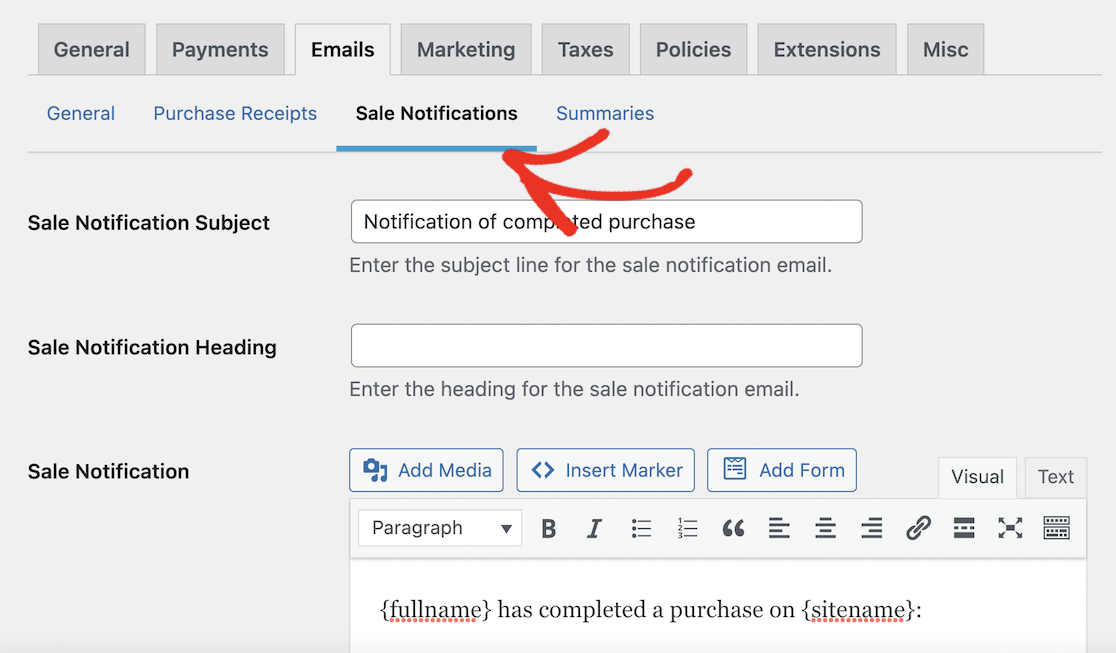
Si no recibe estos correos electrónicos, asegúrese de haber introducido un asunto y un texto adecuados. A continuación, desplácese hacia abajo para comprobar que la dirección de correo electrónico es correcta y que no ha marcado la opción Desactivar notificaciones de administración.
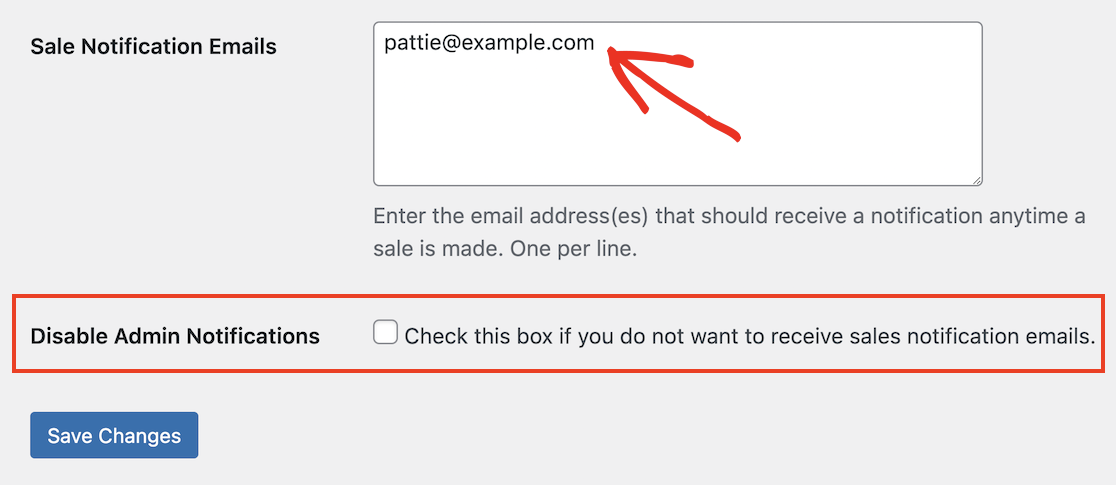
No olvide pulsar el botón Guardar cambios en la parte inferior de la página si ha modificado alguno de los parámetros.
La página de configuración del recibo de compra también incluye algunos botones útiles para previsualizar el aspecto del recibo de compra y enviar un correo electrónico de prueba.
Haga clic en el botón Enviar correo electrónico de prueba para enviar un ejemplo de recibo de compra a su dirección de correo electrónico de administrador de WordPress.
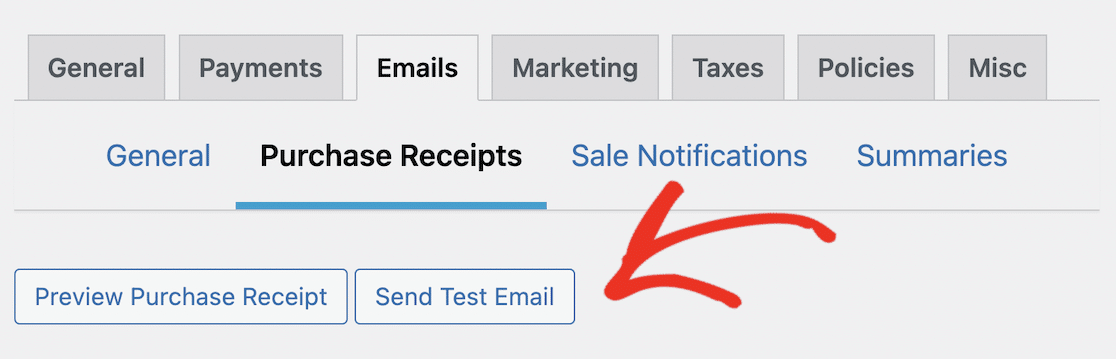
Si recibes el email, sabrás que Easy Digital Downloads está enviando emails correctamente desde tu sitio WordPress. Sin embargo, esto no significa que tus clientes los reciban el 100% de las veces.
Incluso si el correo electrónico del remitente y otros ajustes de correo electrónico en Easy Digital Downloads son correctos y su correo electrónico de prueba se envía correctamente, es una buena idea instalar un plugin SMTP.
Un plugin SMTP como WP Mail SMTP reducirá el riesgo de que sus correos electrónicos sean marcados como spam y solucionará otros problemas de entregabilidad del correo electrónico de WordPress.
Esto funcionará no sólo para Easy Digital Downloads, sino también para todos los correos electrónicos enviados por otros plugins en su sitio de WordPress. Así que, ¡vamos a instalarlo a continuación!
Paso 2: Instalar WP Mail SMTP
WP Mail SMTP es instalado por defecto por el asistente de instalación de Easy Digital Downloads. Si dejaste marcada la opción Reliable Email Delivery, debería haber instalado el plugin por ti.
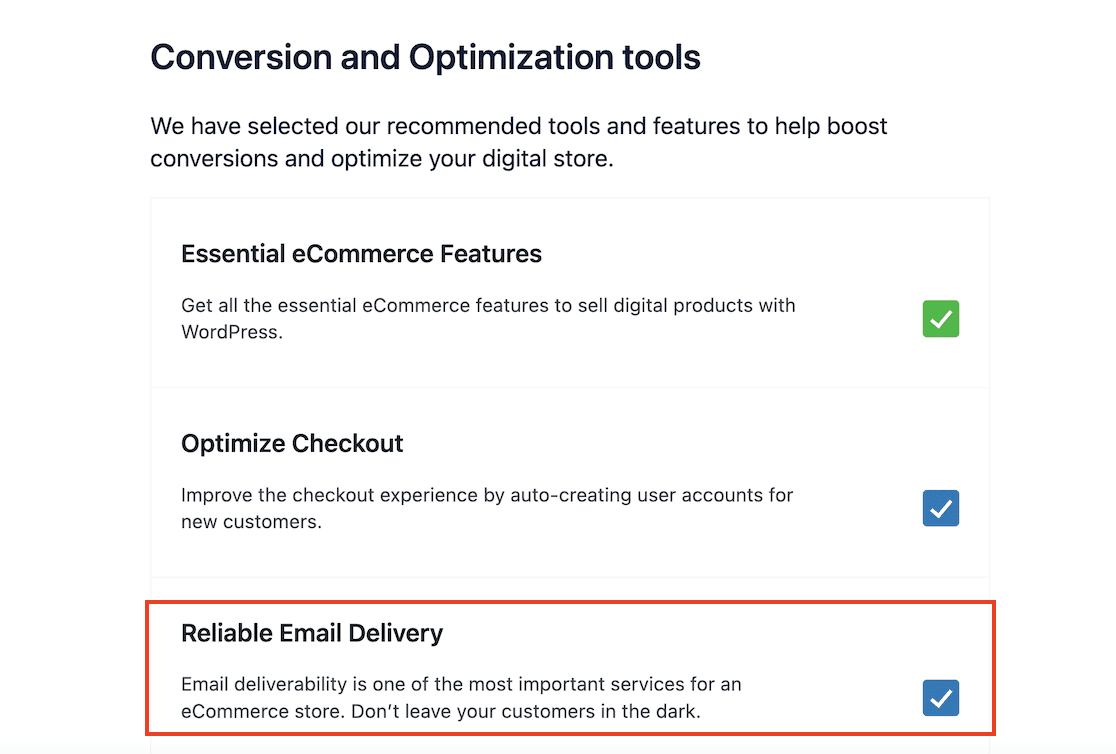
Si ha deseleccionado la opción de entrega de correo fiable o se ha saltado este paso del asistente de instalación, es posible que WP Mail SMTP no esté instalado.
Para instalar el plugin WP Mail SMTP desde EDD, puede volver a ejecutar el asistente de instalación. Vaya a Descargas " Herramientas en su panel de WordPress y haga clic en el botón Reiniciar el asistente de configuración.
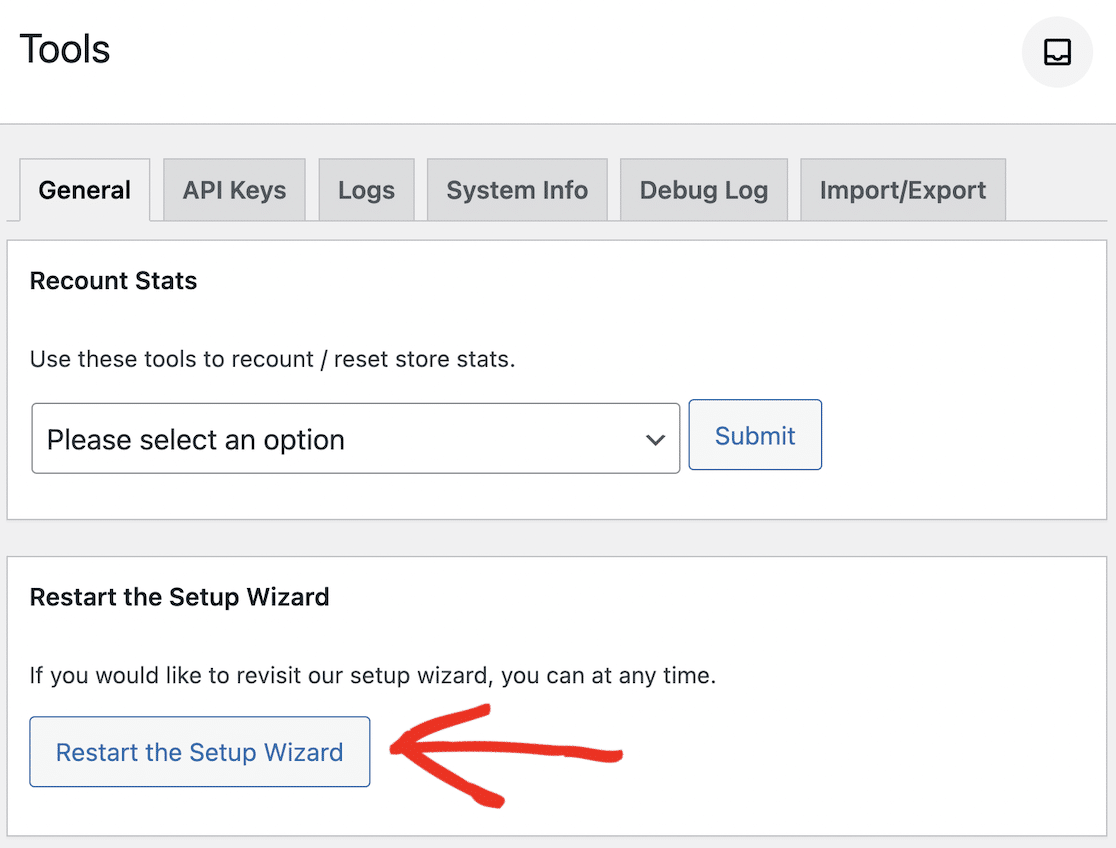
A continuación, puede volver al asistente de configuración y asegurarse de que la opción Entrega fiable de correo electrónico está marcada cuando llegue al paso 4, Herramientas de conversión y optimización.
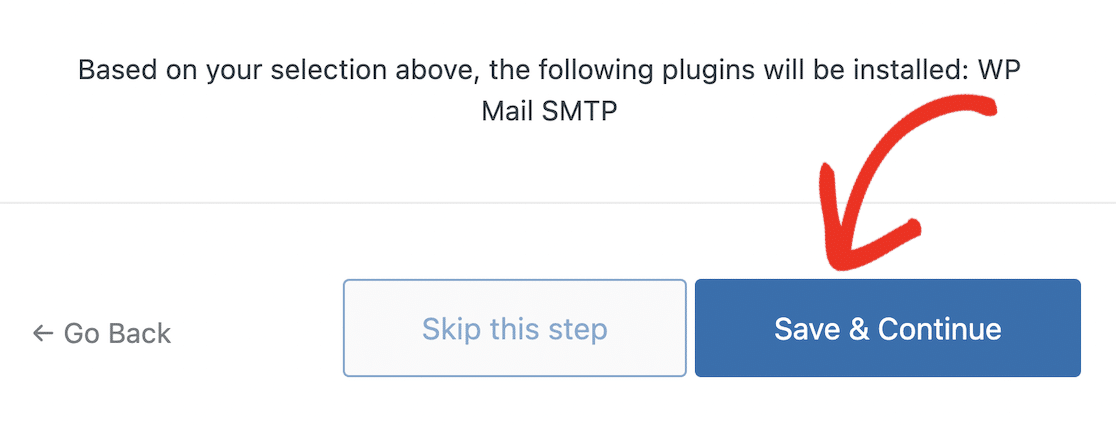
Pulse el botón Guardar y Continuar en esta página, y el asistente instalará WP Mail SMTP por usted. Para activar WP Mail SMTP, vaya a Descargas " Configuración, y haga clic en la pestaña Emails.
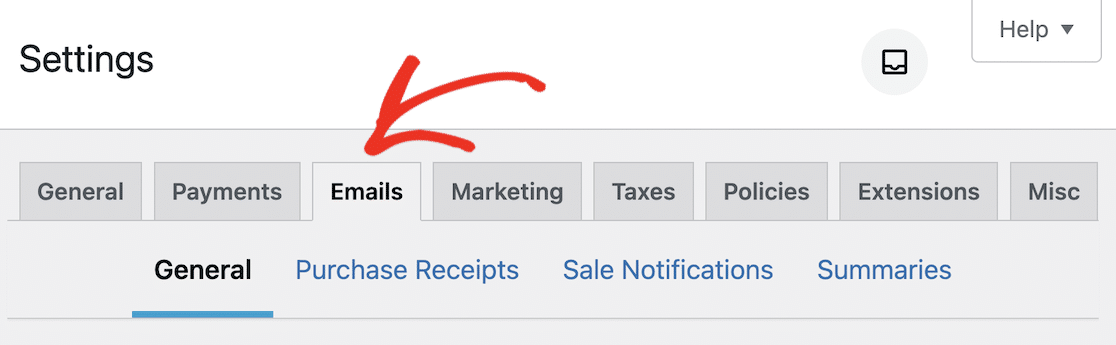
Desplácese hasta la parte inferior de la página y haga clic en el botón Activar WPMail SMTP.
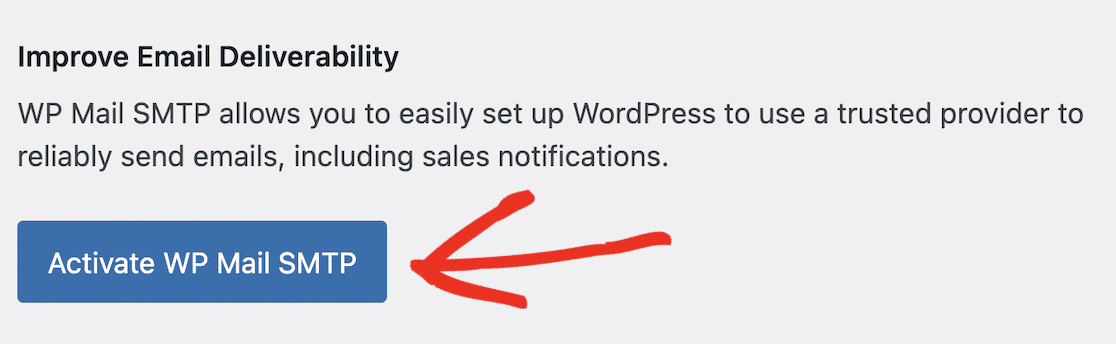
Debería ver un mensaje indicando que el plugin ha sido activado. A continuación, puede hacer clic en el botón para Ejecutar el Asistente de configuración de WP Mail SMTP.
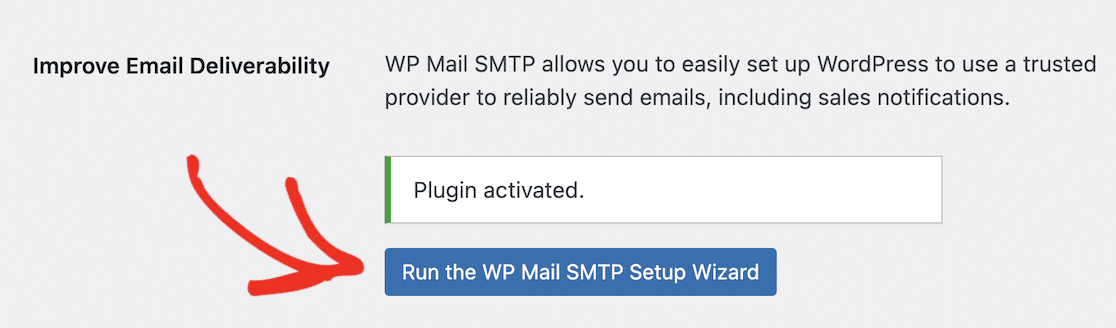
También puede instalar WP Mail SMTP manualmente desde Plugins " Añadir nuevo en su panel de WordPress y buscar "WP Mail SMTP" si tiene algún problema para activarlo desde EDD.
Si ha comprado WP Mail SMTP Pro, puede seguir estas instrucciones detalladas paso a paso sobre cómo instalar el plugin WP Mail SMTP.
Paso 3: Elegir un SMTP Mailer
El asistente de configuración de WP Mail SMTP le guiará a través de los pasos para conectar su sitio WordPress a un proveedor de correo electrónico. Para empezar, haz clic en el botón Empecemos en la pantalla de bienvenida.

En el siguiente paso, puede elegir su proveedor de correo SMTP. Para las tiendas Easy Digital Downloads, necesita un servicio que destaque en correos electrónicos transaccionales, es decir, correos electrónicos que deben entregarse al instante con alta fiabilidad.
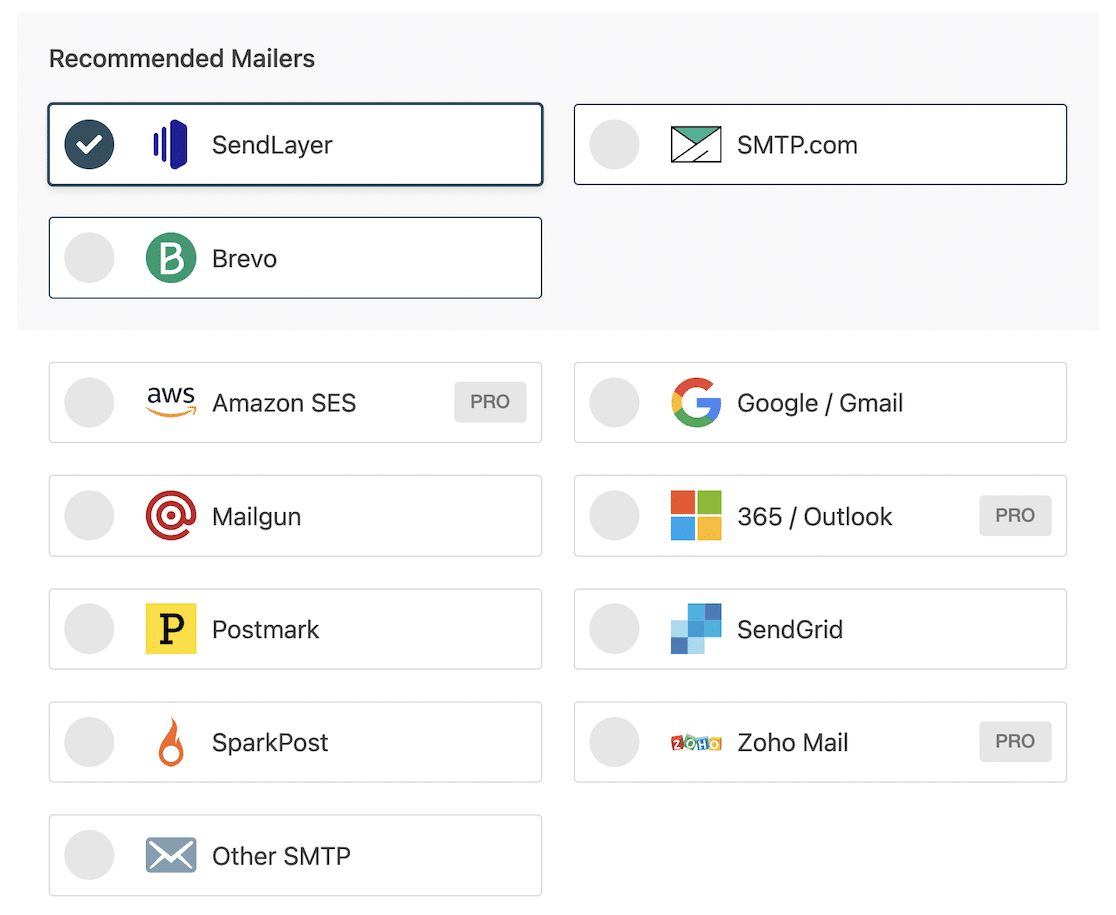
Puede elegir cualquiera de estos servicios para enviar su correo electrónico (aunque algunos, como Amazon SES y Zoho Mail, sólo están disponibles en los planes Pro), pero recomendamos SendLayerBrevo (antes Sendinblue), o SMTP.com para la mayoría de los sitios.
Si tu sitio no va a enviar muchos correos electrónicos y quieres un servicio SMTP gratuito, puedes utilizar Gmail. Lee nuestra guía sobre los mejores proveedores de correo electrónico transaccional para obtener más consejos sobre cómo elegir un proveedor de correo.
Desplácese hacia abajo y haga clic en el botón Guardar y continuar una vez que haya elegido su servicio de correo. Esto le llevará a través de los pasos de configuración de su servicio SMTP elegido.
El proceso de configuración de cada servicio de correo difiere ligeramente en función del servicio que utilice. Puede consultar las instrucciones completas de cada servicio de correo siguiendo el enlace a los documentos de la tabla siguiente.
| Mailers disponibles en todas las versiones | Mailers en WP Mail SMTP Pro |
|---|---|
| SendLayer | Amazon SES |
| SMTP.com | Microsoft 365 / Outlook.com |
| Brevo | Zoho Mail |
| Espacio de trabajo de Google / Gmail | |
| Mailgun | |
| Matasellos | |
| SendGrid | |
| SparkPost | |
| Otros SMTP |
Paso 4: Habilitar las funciones SMTP de WP Mail
Una vez que haya terminado de configurar su servicio de correo electrónico SMTP, el asistente le pedirá que active otras funciones de correo electrónico. Las dos primeras están activadas por defecto y deben estarlo para que el complemento funcione correctamente:
- Mejora de la entregabilidad del correo electrónico (Asegúrese de que sus correos electrónicos se envían correctamente y de forma fiable).
- Seguimiento de errores de correo electrónico (detecta fácilmente los errores que causan problemas de entrega).
Además de estas dos características, hay varias características opcionales dependiendo de si ha instalado la versión gratuita o Pro de WP Mail SMTP.
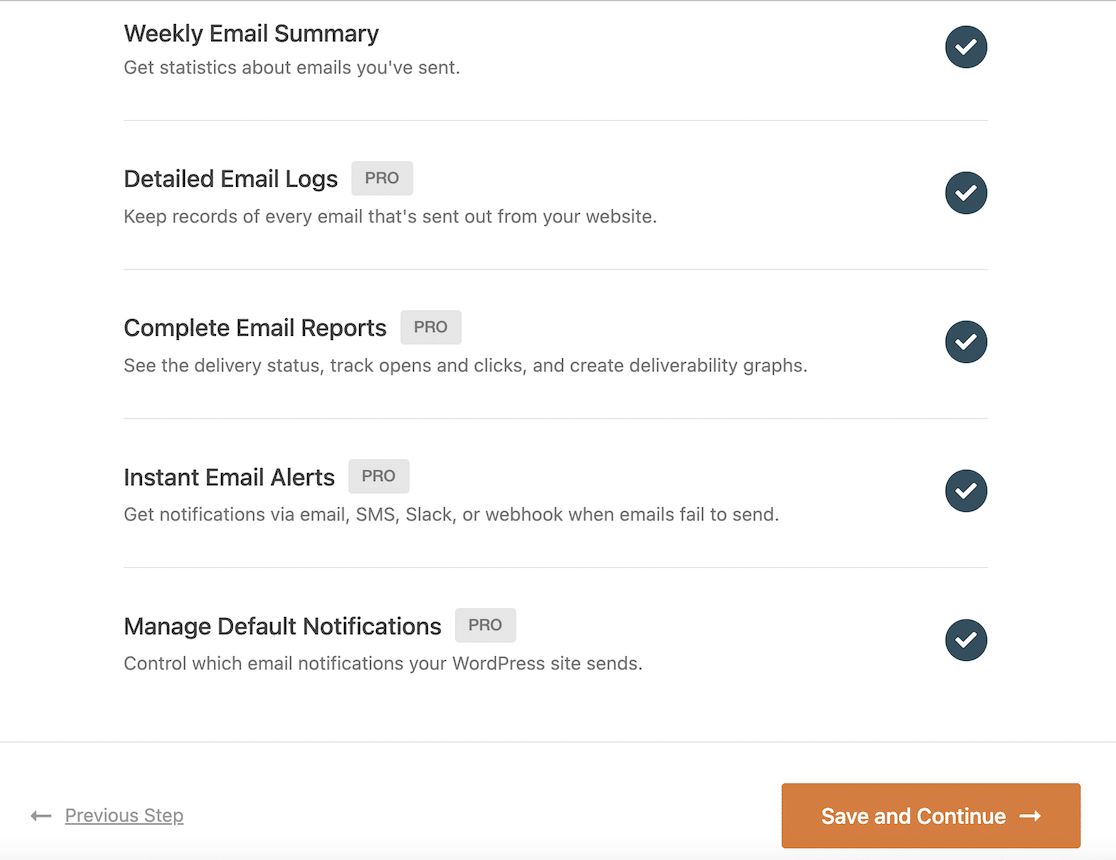
Todas las versiones del plugin incluyen el Resumen semanal de correos electrónicos, que le enviará estadísticas cada semana sobre los correos electrónicos enviados desde su sitio.

Otras funciones de correo electrónico que puede elegir activar en la versión Pro del plugin incluyen:
- Registros detallados de correos electrónicos: Mantiene registros de todos los correos electrónicos enviados desde su sitio WordPress.
- Informes completos de correo electrónico: Controle el estado de cada correo electrónico, realice un seguimiento de las aperturas y los clics, y consulte los informes de entregabilidad.
- Alertas instantáneas por correo electrónico: Reciba una alerta por correo electrónico, notificaciones SMS, Slack u otro servicio mediante webhook cuando falle el envío de un correo electrónico.
- Gestionar notificaciones por defecto: Controla las notificaciones por correo electrónico que se envían desde tu sitio WordPress.
Puede elegir habilitar tantas de estas características como desee. Para una mejor experiencia usando WP Mail SMTP, recomendamos habilitarlas todas.
Esto mejorará significativamente el proceso de gestión de su tienda de descargas digitales y la solución de problemas con los correos electrónicos EDD.
Por ejemplo, si ha activado los registros e informes detallados de correo electrónico, puede ver un widget del panel de control que muestra de un vistazo cuántos correos electrónicos se han enviado y fallado cada día.
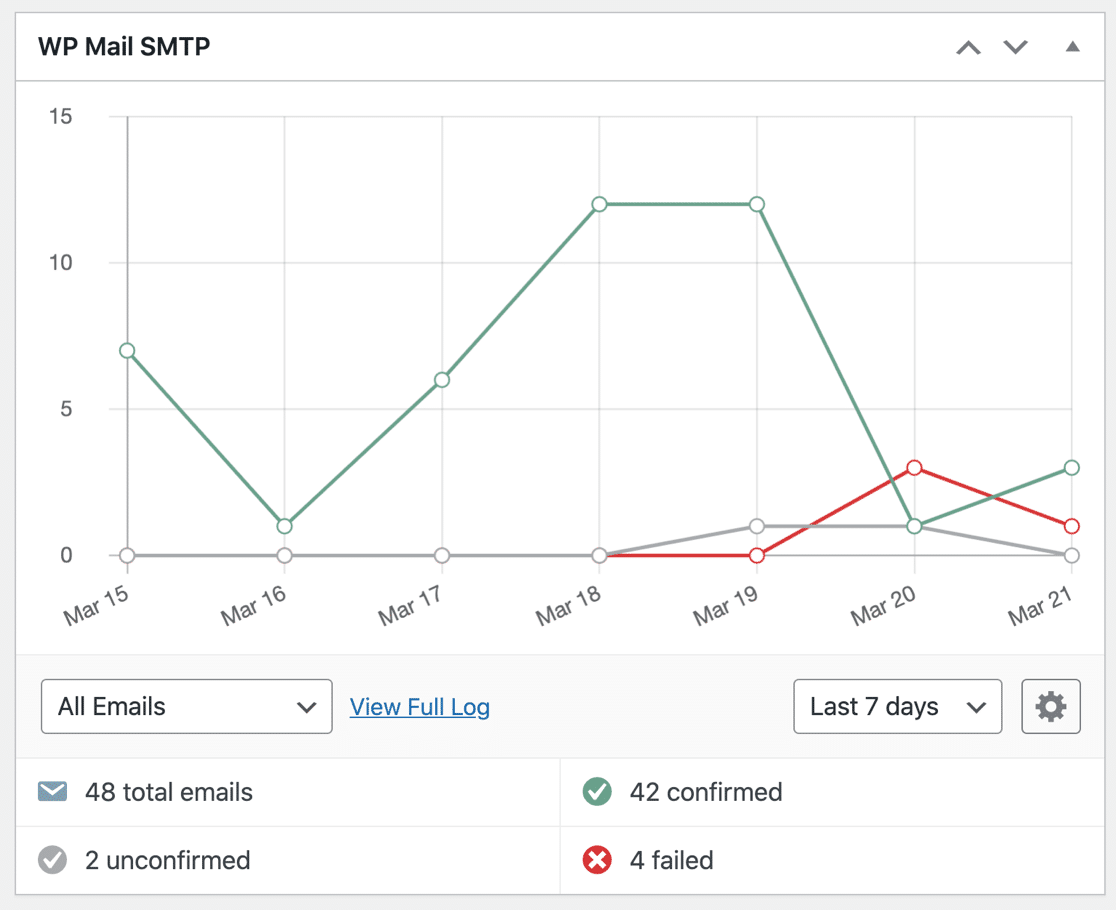
Activar el registro de correo electrónico también te da acceso a funciones adicionales como:
- Exportación de registros en formato CSV o Excel
- Reenvío de mensajes fallidos
- Guardar archivos adjuntos de correo electrónico
- Y más
Cuando hayas seleccionado las funciones de correo electrónico que deseas activar, haz clic en el botón Guardar y continuar para que el asistente pueda seguir con la configuración.
Si está utilizando la versión gratuita del plugin y ha seleccionado alguna función Pro, se le invitará a actualizar a WP Mail SMTP Pro.
A continuación, puede introducir su clave de licencia y hacer clic en el botón Conectar para vincular el plugin a su cuenta y acceder a las funciones Pro.
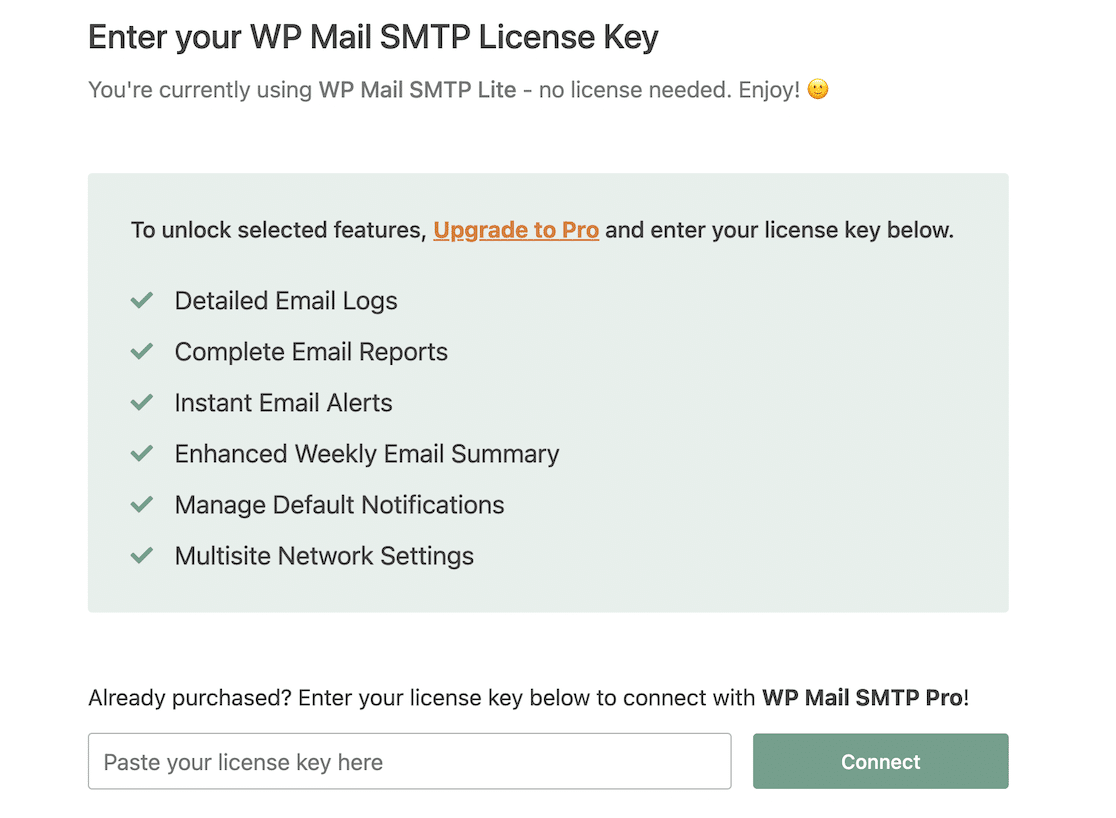
Una vez que haya completado el asistente de configuración, ¡ya está listo! Cualquier problema que tenía con Easy Digital Downloads no enviar mensajes de correo electrónico debe ser fijo.
Preguntas frecuentes sobre los problemas de correo electrónico de Easy Digital Downloads
Aquí encontrará respuestas a las preguntas más frecuentes sobre cómo solucionar los problemas de entrega de correo electrónico de Easy Digital Downloads.
¿Por qué Easy Digital Downloads no envía correos electrónicos?
Los correos electrónicos de Easy Digital Downloads fallan porque WordPress utiliza un sistema de correo electrónico por defecto poco fiable y sin la autenticación adecuada.
Los proveedores de correo electrónico como Gmail y Outlook no pueden verificar si estos mensajes son legítimos, por lo que los bloquean o los envían a spam.
La solución es instalar WP Mail SMTP y conectarlo a un servicio de correo electrónico profesional que incluya la autenticación adecuada.
¿Cómo puedo reparar la protección antispam de Easy Digital Downloads?
Easy Digital Downloads no tiene protección antispam integrada para la propia tienda, pero los proveedores de correo electrónico de los destinatarios pueden marcar como spam los correos electrónicos de los recibos de compra.
Para evitarlo, utilice WP Mail SMTP con un servicio de correo electrónico autenticado, configure el remitente de correo electrónico para que utilice su dominio (no Gmail) y evite palabras que desencadenen spam como "gratis" o "haga clic aquí" en las líneas de asunto de sus correos electrónicos.
¿Cómo puedo saber si se están entregando mis recibos de compra EDD?
Después de instalar WP Mail SMTP y habilitar el registro de emails, vaya a WP Mail SMTP " Registro de Emails para ver un registro completo de cada email que su tienda envía.
Cada entrada muestra un estado claro de Enviado o Fallido. Puede buscar correos electrónicos de clientes específicos para verificar que su recibo de compra se entregó correctamente.
¿Puedo reenviar enlaces de descarga si un cliente no ha recibido su correo electrónico?
Sí, con WP Mail SMTP Pro activado, puede ir al Registro de Emails, encontrar el recibo de compra original, y hacer clic en el botón Reenviar para enviar exactamente el mismo email con los enlaces de descarga de nuevo.
Esto es mucho más rápido que buscar manualmente el pedido y copiar las URL de descarga.
¿Cuál es el mejor servicio de correo electrónico para las tiendas Easy Digital Downloads?
Para las tiendas de descargas digitales, recomiendo SendLayer, SMTP.com o Brevo. Estos servicios están optimizados para correos electrónicos transaccionales (como recibos de compra) que necesitan una entrega instantánea. Incluyen la autenticación adecuada y han demostrado su fiabilidad en el comercio electrónico.
¿Por qué mis correos electrónicos de EDD van a spam?
Los recibos de compra EDD suelen activar los filtros de spam porque contienen enlaces de descarga y contenido automatizado.
La solución es doble: utilice WP Mail SMTP con un remitente autenticado y asegúrese de que el remitente utiliza su dominio (no un servicio de correo gratuito).
¿Instala Easy Digital Downloads automáticamente WP Mail SMTP?
Easy Digital Downloads puede instalar WP Mail SMTP durante su asistente de instalación si seleccionas la opción "Entrega de Email Fiable".
Sin embargo, instala la versión gratuita. Todavía necesita activar y configurar WP Mail SMTP a través de los ajustes EDD o ejecutando el Asistente de configuración de WP Mail SMTP.
A continuación, echa un vistazo a estos plugins de afiliación
Si vendes productos digitales en Internet, gestionar un programa de afiliados es una buena forma de aumentar tus ventas. Hemos probado algunos de los mejores plugins de afiliación para WordPress para automatizar el proceso de incorporación de afiliados y la gestión de los pagos de comisiones.
O, si estás considerando vender productos físicos así como productos digitales en tu tienda de comercio electrónico, puedes encontrar más información sobre el uso de WP Mail SMTP para registrar y rastrear los correos electrónicos de WooCommerce. Y si estás viendo errores de host SMTP en WP Mail SMTP, consulta nuestra guía dedicada a la solución de problemas para obtener ayuda.
Arregla ya tus emails de Easy Digital Downloads 🙂 .
¿Listo para arreglar tus correos electrónicos? Empieza hoy mismo con el mejor plugin SMTP para WordPress. Si no tienes tiempo para arreglar tus correos electrónicos, puedes obtener asistencia completa de White Glove Setup como compra adicional, y hay una garantía de devolución de dinero de 14 días para todos los planes de pago.
Si este artículo te ha ayudado, síguenos en Facebook y Twitter para más consejos y tutoriales sobre WordPress.